ピクセルシフト撮影
Gボタン U C静止画撮影メニュー
撮像素子の位置を変えながら自動的に複数のRAW画像を撮影します。撮影したRAW画像をニコンのソフトウェアNX Studioを使用して合成すると、通常よりも高画質な画像を生成できます。
| 項目 | 内容 |
|---|---|
| [ピクセルシフト撮影モード] |
|
| [撮影コマ数] | シャッターボタンを1 回全押しして撮影するコマ数を設定します。撮影するコマ数が多いほど撮影にかかる時間が長くなりますが、合成した画像の画質は高くなります。 |
| [ディレー] | シャッターボタンを全押ししてからピクセルシフト撮影を開始するまでの時間を設定します。 |
| [待機時間] | コマ間の撮影間隔を秒単位で設定できます。 |
ピクセルシフト撮影の撮影方法
- ピクセルシフト撮影は、風景や建築物などの動かない被写体を三脚を使用して撮影することを想定しています。このため、被写体が動いた場合や三脚を使用せずに撮影した場合は想定した結果にならないことがあります。
- ピクセルシフト合成した画像の画質を向上させるために、撮影前にセットアップメニュー[ピクセルマッピング]を実行することをおすすめします。
- 試し撮りをすることをおすすめします。
撮影中のバッテリー切れを防ぐため、次のいずれかをお使いください。
- 充分に充電したバッテリー
- 別売の本体充電ACアダプターEH-7P
- 別売のACアダプターEH-8PとUSBケーブルUC-E25(両端がType-C)
- 別売のパワーコネクターEP-5BとACアダプターEH-5d/EH-5c/EH-5b
ニコンダウンロードセンターから最新のインストーラーをダウンロードしてインストールしてください。最新のバージョンではない場合、ピクセルシフト合成に対応していないことがあります。
三脚などを使ってカメラを固定する
静止画撮影メニューの[ピクセルシフト撮影]を選んでマルチセレクターの2を押す
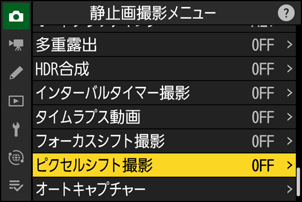
[ピクセルシフト撮影モード]を設定する
- [ピクセルシフト撮影モード]を選んで2を押します。
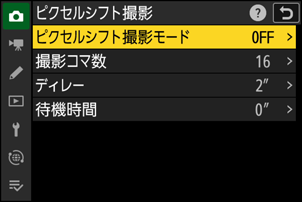
13を押して[する(連続)]または[する(1回)]を選び、Jを押します。
- 画質モードは[RAW]に固定されます。
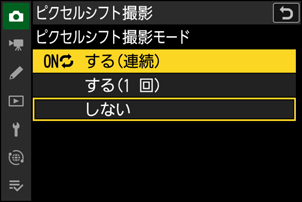
撮影画面と表示パネルにZアイコンが表示されます。
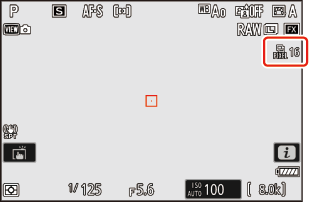
[撮影コマ数]を設定する
- [撮影コマ数]を選んで2を押します。
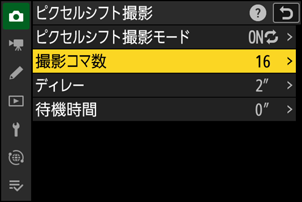
13を押してコマ数を設定し、Jを押します。
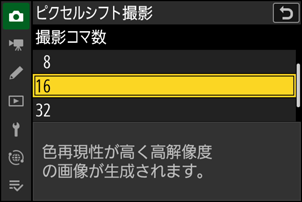
[ディレー]を設定する
- [ディレー]を選んで2を押します。シャッターボタンを全押ししてからピクセルシフト撮影を開始するまでの時間を設定します。
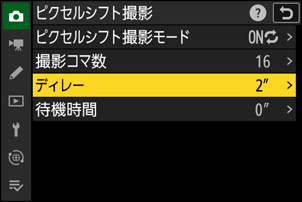
13を押して秒数を設定し、Jを押します。
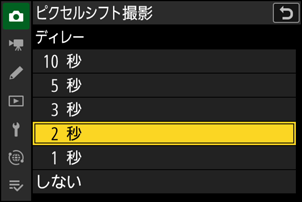
[待機時間]を設定する
- [待機時間]を選んで2を押します。コマ間の撮影間隔を秒単位で設定できます。
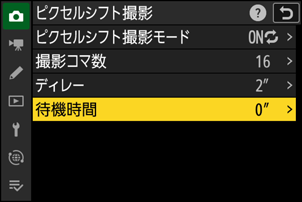
13を押して秒数を設定し、Jを押します。
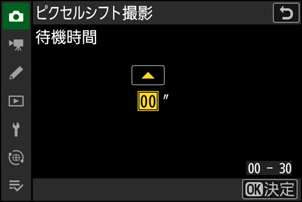
構図を決め、ピントを合わせて撮影する
シャッターボタンを全押しすると、[撮影コマ数]で設定したコマ数が表示パネルに表示され、[ディレー]で設定した時間が経過した後に設定したコマ数のRAW画像を撮影します。
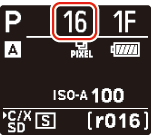
- [撮影コマ数]で設定したコマ数が多い場合、撮影にかかる時間が長くなります。
- [ピクセルシフト撮影モード]が[する(連続)]の場合、[しない]を選んでピクセルシフト撮影モードを解除するまでピクセルシフト撮影モードで撮影できます。
- [ピクセルシフト撮影モード]が[する(1回)]の場合、1回撮影するとピクセルシフト撮影モードが解除されます。
撮影したRAW画像をNX Studioで合成する
- 画像の合成方法はNX Studioのヘルプをご覧ください。
- 撮影時に被写体が動いた場合や、被写体の明るさが変化した場合は撮影したRAW画像が正しく合成されないことがあります。
ピクセルシフト撮影を途中で終了するには
ピクセルシフト撮影を途中で終了するには、次の撮影までの間にシャッターボタンを半押しするか、Jボタンを押してください。
- レリーズモードを連続撮影に設定した場合にシャッターボタンを全押しし続けても連続撮影しません。
- ピクセルシフト撮影中にカメラの設定を変更すると、ピクセルシフト撮影が終了する場合があります。
- [待機時間]を[00]に設定すると、静止画撮影メニュー[フラッシュモード]の設定にかかわらずスピードライトは発光しません。
- シャッタースピードは、Bulb(バルブ)またはTime(タイム)に設定できません。
- オートフォーカスで撮影する場合、フォーカスモードはAF-Sに固定されます。AF-C時のみ設定できるAFエリアモードを選んでいた場合、シングルポイントAFに切り替わります。
- カスタムメニューd6[Mモード時のシャッタースピード延長]は[OFF]に固定されます。
次の場合など、ピクセルシフト撮影とは同時に使用できない機能や設定があります。
- 動画撮影
- セルフタイマー撮影
- 「ハイスピードフレームキャプチャー +」撮影
- 長秒時ノイズ低減
- 静止画フリッカー低減
- 手ブレ補正
- オートブラケティング撮影
- 多重露出撮影
- HDR合成
- インターバルタイマー撮影
- タイムラプス動画撮影
- フォーカスシフト撮影
- オートキャプチャー撮影
- 露出ディレーモード
- パワーセーブ(静止画モード)
